
ვიდეო ბარათი არის ნებისმიერი კომპიუტერის ერთ – ერთი ყველაზე მნიშვნელოვანი აპარატურა. მას, ისევე როგორც სხვა მოწყობილობებს, სჭირდება სპეციალური პროგრამა, რომელიც აუცილებელია მისი სტაბილური ფუნქციონირებისა და მაღალი ხარისხისთვის. GeForce GT 440 გრაფიკული ადაპტერი არ არის გამონაკლისი, ამ სტატიაში ვისაუბრებთ იმაზე, თუ სად ვიპოვოთ და როგორ დავაყენოთ დრაივერები მასზე.
მოიძიეთ და დააინსტალირეთ პროგრამა GeForce GT 440 გრაფიკული ბარათისთვის
კომპანია NVIDIA, რომელიც წარმოადგენს ვიდეოს ადაპტერის შემქმნელს, აქტიურად უჭერს მხარს მის მიერ გამოცემულ აღჭურვილობას და ერთდროულად საჭირო პროგრამის ჩამოტვირთვის რამდენიმე ვარიანტს სთავაზობს. მაგრამ არსებობს GeForce GT 440- ის მძღოლების მოძიების სხვა მეთოდებიც, და თითოეული მათგანი ქვემოთ აღწერილი იქნება ქვემოთ.
მეთოდი 1: ოფიციალური ვებ – გვერდი
პირველი ადგილი, რომელზეც მოძებნეთ მძღოლები კომპიუტერის ნებისმიერი აპარატის კომპონენტისთვის, არის მწარმოებლის ოფიციალური ვებ – გვერდი. ამიტომ, GT 440 გრაფიკული ადაპტერისთვის პროგრამული უზრუნველყოფის ჩამოსატვირთად, ჩვენ გადავალთ NVIDIA ვებსაიტის მხარდაჭერის განყოფილებაში. მოხერხებულობისთვის, ჩვენ ამ მეთოდს ორ ეტაპად ვყოფთ.
ნაბიჯი 1: ძებნა და ჩამოტვირთვა
ასე რომ, დამწყებთათვის, თქვენ უნდა გადახვიდეთ საიტის სპეციალურ გვერდზე, სადაც შესრულდება ყველა საჭირო მანიპულირება.
გადადით NVIDIA ვებსაიტზე

- ზემოთ მოყვანილი ბმული გვერდზე მიგვიყვანს ვიდეო ბარათისთვის მძღოლის საძიებო პარამეტრების არჩევისთვის. ჩამოსაშლელი სიების გამოყენებით თითოეული პუნქტის საპირისპიროდ, ყველა ველი უნდა შეივსოს შემდეგნაირად:
- პროდუქტის ტიპი: ჯეფორსი;
- პროდუქტის სერია: GeForce 400 სერია;
- პროდუქტის ოჯახი: GeForce GT 440;
- ოპერაციული სისტემა: არჩევა OS- ის ვერსია და bit სიღრმე თქვენს კომპიუტერში დაინსტალირებული ჩვენს მაგალითში, ეს არის Windows 10 64-bit;
- ენა: რუსული ან სხვა სასურველი.
- ყველა ველი შევსების შემდეგ, მხოლოდ იმ შემთხვევაში, დარწმუნდით, რომ მითითებული ინფორმაცია სწორია, შემდეგ დააჭირეთ ღილაკს "ძებნა".
- განახლებული გვერდზე გადადით ჩანართზე "დამხმარე პროდუქტები" დაათვალიერეთ თქვენი ვიდეო ადაპტერისთვის წარმოდგენილი აღჭურვილობის ჩამონათვალი - GeForce GT 440.
- მხარდაჭერილი პროდუქტების ჩამონათვალის ზემოთ დააჭირეთ ღილაკს ჩამოტვირთეთ ახლა.
- რჩება მხოლოდ სალიცენზიო ხელშეკრულების პირობების გაცნობა. თუ გსურთ, წაიკითხეთ იგი ბმულზე დაჭერით. ამის გაკეთება ან უგულებელყოფა, დააჭირეთ მიღება და ჩამოტვირთვა.


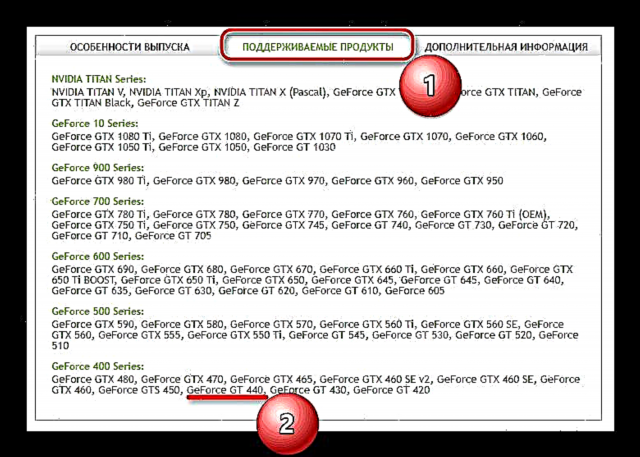


დამოკიდებულია იმაზე, თუ რომელ ბრაუზერს იყენებთ, პროგრამული უზრუნველყოფის ჩამოტვირთვის პროცესი ავტომატურად დაიწყება ან მოითხოვება დადასტურება. საჭიროების შემთხვევაში, მიუთითეთ საქაღალდე შესასრულებელი ფაილის შესანახად და დაადასტურეთ თქვენი ქმედებები შესაბამისი ღილაკის დაჭერით.
ნაბიჯი 2: დაწყება და ინსტალაცია
ახლა რომ ინსტალერის ფაილი გადმოტვირთავთ, გადადით "გადმოტვირთვები" ან დირექტორია, სადაც თქვენ შეინახეთ იგი და დააჭირეთ ორჯერ LMB.
- NVIDIA დრაივერის ინსტალერი იწყება დაუყოვნებელი მოკლე ინიციალიზაციის პროცესის შემდეგ. პატარა ფანჯარაში მიეთითება იმ საქაღალდის გზა, რომელშიც ყველა პროგრამული კომპონენტი არის დაუფასოებელი. საბოლოო დირექტორია შეიძლება შეიცვალოს ხელით, მაგრამ იმისათვის, რომ სამომავლოდ არ მოხდეს კონფლიქტები, გირჩევთ, ყველაფერი დატოვოთ ისე, როგორც არის. უბრალოდ დააჭირეთ კარგი ინსტალაციის დასაწყებად.
- მძღოლის შეფუთვის პროცესი დაიწყება. თქვენ შეგიძლიათ დააკვირდეთ მისი განხორციელების მიმდინარეობას პროცენტული მასშტაბით.
- შემდეგი, დაიწყება სისტემის თავსებადობის სისტემის შემოწმების პროცედურა. როგორც წინა ნაბიჯში, აქ უბრალოდ უნდა დაველოდოთ.
- ინსტალაციის მენეჯერის შეცვლილ ფანჯარაში წაიკითხეთ სალიცენზიო ხელშეკრულების პირობები და შემდეგ დააჭირეთ ღილაკს "მიიღე და გააგრძელე".
- შემდეგ ეტაპზე ჩვენი ამოცანაა შეარჩიოთ დრაივერის ინსტალაციის ტიპი და პროგრამული უზრუნველყოფის დამატებითი კომპონენტები. განვიხილოთ, თუ როგორ განსხვავდებიან ისინი:
- "ექსპრესი" - ყველა პროგრამა დაინსტალირდება ავტომატურად, მომხმარებლის ჩარევის მოთხოვნის გარეშე.
- პერსონალური ინსტალაცია უზრუნველყოფს დამატებითი პროგრამების არჩევის შესაძლებლობას, რომლებიც (ან არ გამოდგება) სისტემაში დამონტაჟდება მძღოლთან ერთად.
შეარჩიეთ შესაბამისი ტიპის ინსტალაცია თქვენი შეხედულებისამებრ, მაგრამ ჩვენ განვიხილავთ შემდგომ პროცედურას მეორე ვარიანტის მაგალითის გამოყენებით. შემდეგ ეტაპზე გადასასვლელად დააჭირეთ ღილაკს "შემდეგი".
- უფრო დეტალურად გავაანალიზებთ ამ ფანჯარაში წარმოდგენილ ყველა ელემენტს.
- გრაფიკის მძღოლი - ეს არის ყველაფერი, რისთვისაც დაიწყო, ასე რომ, ამ ნივთის წინ ნამდვილად გჭირდებათ ტირილის დატოვება.
- "NVIDIA GeForce Experience" - საკუთრებაში არსებული პროგრამული უზრუნველყოფა, რომელიც უზრუნველყოფს გრაფიკული ადაპტერის კონფიგურაციის შესაძლებლობას, ასევე შექმნილია დრაივერების მოძებნის, გადმოტვირთვის და ინსტალაციისთვის. ამ ფაქტების გათვალისწინებით, ჩვენ ასევე გირჩევთ, ნიშანი დატოვოთ ამ ნივთის წინ.
- "სისტემის პროგრამული უზრუნველყოფა" - იმოქმედეთ თქვენი შეხედულებისამებრ, მაგრამ უმჯობესია დააყენოთ იგი.
- "სუფთა ინსტალაციის შესრულება" - ამ ნივთის სახელი თავისთავად მეტყველებს. თუ ამ ყუთს შეამოწმებთ, დრაივერები და დამატებითი პროგრამული უზრუნველყოფა სუფთა დაინსტალირდება, ხოლო ყველა ძველი კვალი მათთან ერთად წაშლის მათ ძველ ვერსიებს.

დააწკაპუნეთ ყუთების საჭირო ნივთების საპირისპიროდ, დააჭირეთ ღილაკს "შემდეგი"ინსტალაციის გასაგრძელებლად.
- ამ მომენტიდან დაიწყება NVIDIA პროგრამის დაყენება. ამ დროის განმავლობაში შეიძლება მონიტორინგი რამდენჯერმე გავიდეს - არ შეგეშინდეთ, ეს ასეც უნდა იყოს.
- როგორც კი დრაივერის და დამატებითი კომპონენტების დაინსტალირების პირველი ეტაპი დასრულდება, კომპიუტერის გადატვირთვა დაგჭირდებათ. თქვენს მიერ გამოყენებული პროგრამების დახურვა და შეინახეთ ის დოკუმენტები, რომელზეც მუშაობდით (იმ პირობით, რომ ისინი არსებობენ). დააჭირეთ ინსტალერის ფანჯარაში. გადატვირთეთ ახლა ან დაელოდეთ 60 წამის დასრულებას.
- სისტემის გადატვირთვის შემდეგ, ინსტალაციის პროცედურა გაგრძელდება ავტომატურად, ხოლო დასრულების შემდეგ, ეკრანზე გამოჩნდება მოკლე მოხსენება. წაკითხვის შემდეგ დააჭირეთ ღილაკს დახურვა.

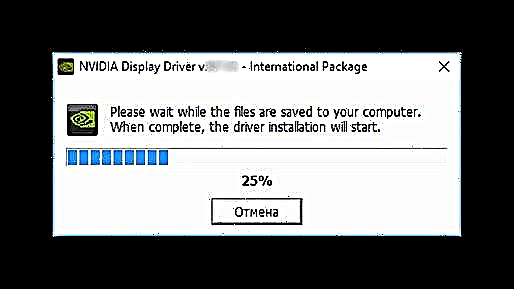

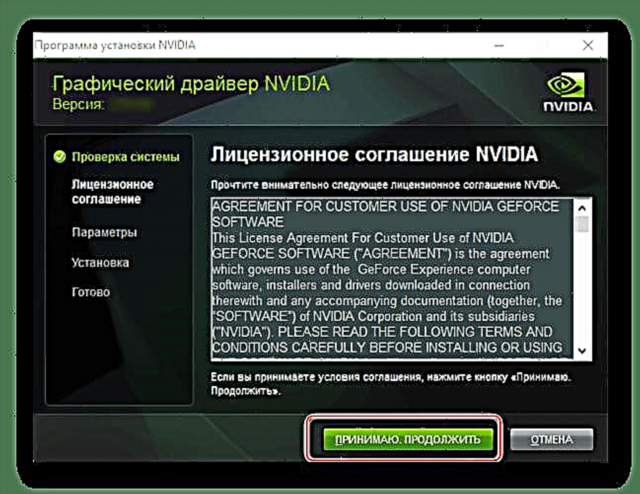

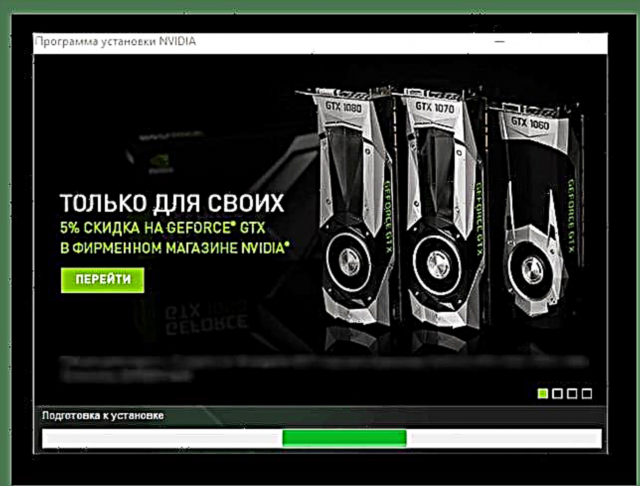
შენიშვნა: შეცდომებისა და გაუმართავი ფუნქციების თავიდან ასაცილებლად, გირჩევთ, ინსტალაციის პროცესში არ შეასრულოთ რაიმე სერიოზული დავალება თქვენს კომპიუტერში. საუკეთესო ვარიანტია ყველა პროგრამისა და დოკუმენტის დახურვა, ქვემოთ განმარტეთ რატომ.

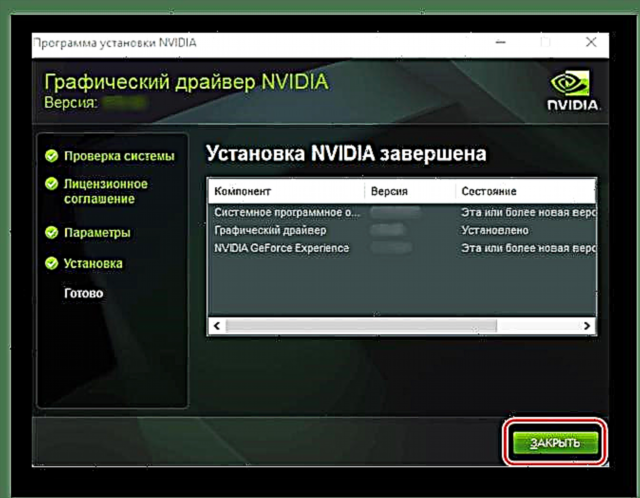
NVIDIA GeForce GT 440 გრაფიკული ადაპტერის დრაივერი დამონტაჟებულია თქვენს სისტემაში, და მასთან ერთად დამატებით პროგრამულ კომპონენტებს (თუ მათზე უარი არ თქვით). მაგრამ ეს მხოლოდ ამ ვიდეო ბარათისთვის პროგრამის დაყენების მხოლოდ ერთი ვარიანტია.
აგრეთვე იხილეთ: NVIDIA დრაივერის დამონტაჟების პრობლემის დამონტაჟება
მეთოდი 2: ონლაინ მომსახურება
დრაივერების მოძებნისა და გადმოტვირთვის ეს ვარიანტი არ განსხვავდება წინაგან განსხვავებით, მაგრამ მას აქვს ერთი აშკარა უპირატესობა. ეს მოიცავს კომპიუტერში დამონტაჟებული ვიდეო ბარათისა და OS- ის ტექნიკური მახასიათებლების ხელით მითითების საჭიროების არარსებობას. NVIDIA ონლაინ სკანერი ამას ავტომატურად გააკეთებს. სხვათა შორის, ეს მეთოდი რეკომენდირებულია იმ მომხმარებლებისთვის, რომლებმაც არ იციან გამოყენებული გრაფიკული ადაპტერის ტიპი და სერია.

შენიშვნა: ქვემოთ მოყვანილი მოქმედებების შესასრულებლად, ჩვენ გირჩევთ არ გამოიყენოთ Google Chrome და მსგავსი გადაწყვეტილებები Chromium– ის საფუძველზე.
გადადით NVIDIA ონლაინ სერვისში
- ზემოაღნიშნულ ბმულზე დაწკაპუნებისთანავე დაიწყება OS და ვიდეო ბარათის ავტომატური სკანირება.
- გარდა ამისა, თუ Java პროგრამა თქვენს კომპიუტერზეა განთავსებული, თქვენ უნდა მიუთითოთ დადასტურება ფანჯრის გახსნაზე.
თუ ჯავა თქვენს სისტემაში არ არის, გამოჩნდება შესაბამისი შეტყობინება, რაც მიუთითებს მისი ინსტალაციის აუცილებლობაზე.

დააჭირეთ ეკრანის ეკრანზე ხაზგასმულ ლოგოს გადასატანად საჭირო პროგრამის ჩამოტვირთვა. შემდეგ ნაბიჯ ნაბიჯ მითითებებს საიტზე, გადმოწერეთ შემსრულებელი ფაილი თქვენს კომპიუტერში, შემდეგ კი გაუშვით და დააინსტალირეთ იგი, როგორც სხვა პროგრამები.
- ოპერაციული სისტემის და გრაფიკული ადაპტერის გადამოწმების დასრულების შემდეგ, ონლაინ სერვისი განსაზღვრავს აუცილებელ პარამეტრებს და გადმოგცემთ გადმოტვირთვის გვერდზე. მას შემდეგ, რაც დააჭირეთ "ჩამოტვირთვა".
- ლიცენზიის პირობების გადახედვის შემდეგ და თქვენი თანხმობის დადასტურების შემდეგ (საჭიროების შემთხვევაში), შეგიძლიათ ინსტალაციის პროგრამის შესრულებული ფაილი თქვენს კომპიუტერში ჩამოტვირთოთ. მისი ამოქმედების შემდეგ მიჰყევით ამ სტატიის პირველი მეთოდის მე -2 ეტაპზე აღწერილი ნაბიჯებს.
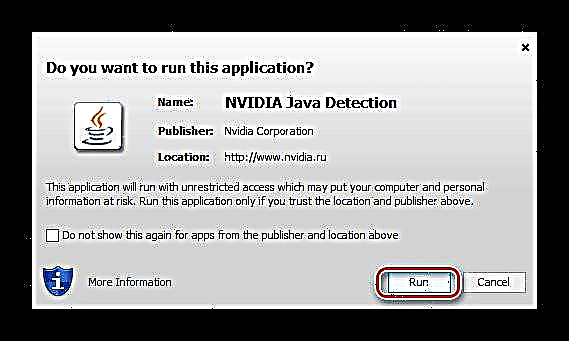


NVIDIA GeForce GT 440 დრაივერის დრაივერის მოძებნისა და დაყენების ეს ვარიანტი დიდად არ განსხვავდება წინაგან. და მაინც, გარკვეულწილად, ეს არა მხოლოდ უფრო მოსახერხებელია, არამედ დაზოგავს მცირე დროს. თუმცა, ზოგიერთ შემთხვევაში, შეიძლება დამატებით დაგჭირდეთ ჯავის დაყენება. თუ რაიმე მიზეზით ეს მეთოდი არ გამოგვადგება, გირჩევთ რომ წაიკითხოთ შემდეგი.
მეთოდი 3: საკუთრების გამოყენება
თუ ადრე გადმოწერეთ ოფიციალური საიტიდან და დააინსტალირეთ დრაივერი NVIDIA გრაფიკული ბარათისთვის, მაშინ თქვენს სისტემას, ალბათ, გააჩნია საკუთრების პროგრამა - GeForce Experience. პირველ მეთოდში ჩვენ უკვე აღვნიშნეთ ეს პროგრამა, ასევე ის ამოცანები, რომლისთვისაც ის არის განკუთვნილი.
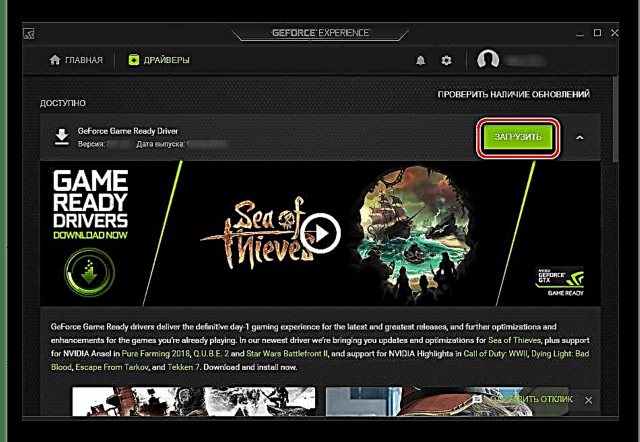
ჩვენ დეტალურად არ ვისაუბრებთ ამ თემასთან დაკავშირებით, რადგან ეს ადრე განიხილებოდა ცალკე სტატიაში. ყველაფერი რაც თქვენ უნდა იცოდეთ არის GeForce GT 440 მისი მძღოლის განახლება ან დაინსტალირება მისი დახმარებით არ არის რთული.
ვრცლად: ვიდეო დრაივერის დაყენება NVIDIA GeForce- ის გამოცდილების გამოყენებით
მეთოდი 4: მესამე მხარის პროგრამები
საკუთრების პროგრამა NVIDIA კარგია იმით, რომ იგი მუშაობს მწარმოებლის ყველა ვიდეო ბარათთან, უზრუნველყოფს ავტომატური ჩხრეკის შესაძლებლობას და მძღოლების მოსახერხებლად ინსტალაციას. ამასთან, არსებობს ფართო სპექტრის მრავალი პროგრამა, რომლის საშუალებითაც შეგიძლიათ ჩამოტვირთოთ და დააინსტალიროთ პროგრამა არა მხოლოდ გრაფიკული ადაპტერისთვის, არამედ ყველა სხვა კომპიუტერული ტექნიკის კომპონენტებისთვის.
ვრცლად: პროგრამები მძღოლების ინსტალაციისთვის

სტატიაში ზემოთ მოცემულ ბმულზე შეგიძლიათ გაეცნოთ ასეთ პროგრამებს, შემდეგ კი თავად აირჩიოთ შესაფერისი გამოსავალი. გაითვალისწინეთ, რომ DriverPack Solution განსაკუთრებით პოპულარულია ამ სეგმენტში, ის ოდნავ inferior to DriverMax. ჩვენს ვებ-გვერდზე ცალკე მასალაა თითოეული ამ პროგრამის გამოყენების შესახებ.
დამატებითი დეტალები:
როგორ გამოვიყენოთ DriverPack Solution
DriverMax სახელმძღვანელო
მეთოდი 5: აპარატის ID
კომპიუტერის ან ლეპტოპის საქმის შიგნით დამონტაჟებულ თითოეულ აპარატურულ კომპონენტს აქვს უნიკალური კოდი ნომერი - აპარატურის იდენტიფიკატორი ან უბრალოდ პირადობის მოწმობა. ეს არის ციფრების, ასოების და სიმბოლოების ერთობლიობა, რომელიც მწარმოებლის მიერ არის მითითებული, რათა მის მიერ წარმოებული მოწყობილობების იდენტიფიცირება მოხდეს. გარდა ამისა, მას შემდეგ რაც შეიტყო პირადობის მოწმობა, შეგიძლიათ მარტივად იპოვოთ კონკრეტული მოწყობილობისთვის საჭირო მძღოლი. NVIDIA GeForce GT 440 GPU ID მოცემულია ქვემოთ.
PCI VEN_10DE & DEV_0DC0 & SUBSYS_082D10DE
ახლა, ვიცოდეთ ამ ვიდეოს ბარათის პირადობის მოწმობა, თქვენ უბრალოდ უნდა დააკოპიროთ ეს მნიშვნელობა და ჩასვათ იგი ერთი სპეციალიზებული საიტის საძიებო ზოლში. თქვენ შეგიძლიათ გაეცნოთ ასეთ ვებ-სერვისებს, ასევე მათთან მუშაობის შესახებ, სტატიიდან ქვემოთ მოცემულ ბმულზე.
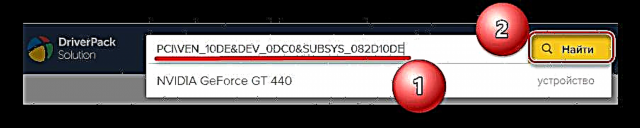
დაწვრილებით: მოძებნეთ მძღოლი აპარატის იდენტიფიკატორის მიერ
მეთოდი 6: ჩამონტაჟებული OS ინსტრუმენტები
GeForce GT 440- ზე ზემოთ აღწერილი პროგრამული უზრუნველყოფის ძიების ყველა ვარიანტი გულისხმობს ოფიციალური ან თემატური ვებ – რესურსების მონახულებას ან სპეციალიზებული პროგრამის გამოყენებას. მაგრამ ამ გადაწყვეტილებებს აქვთ ძალიან ღირებული ალტერნატივა, რომელიც ინტეგრირებულია პირდაპირ ოპერაციულ სისტემაში. ეს არის მოწყობილობის მენეჯერი - OS განყოფილება, რომელშიც თქვენ შეგიძლიათ არა მხოლოდ კომპიუტერთან დაკავშირებული ყველა მოწყობილობის ნახვა, არამედ მისი დრაივერების ჩამოტვირთვა და განახლება.

ჩვენს საიტზე მოცემულია დეტალური სტატია ამ თემასთან დაკავშირებით და მას შემდეგ რაც გაეცანით მარტივად, შეგიძლიათ მარტივად გადაჭრას NVIDIA- ს გრაფიკული ადაპტერის პროგრამული უზრუნველყოფის მოძიებისა და დაყენების პრობლემა.
დაწვრილებით: დრაივერების განახლება სტანდარტული OS ინსტრუმენტების გამოყენებით
დასკვნა
დრაივერის ჩამოტვირთვა და დაყენება NVIDIA GeForce GT 440, ისევე როგორც ამ მწარმოებლის ნებისმიერი სხვა ვიდეო ბარათისთვის, საკმაოდ მარტივი ამოცანაა და დამწყებთათვისაც კი შეუძლია გაუმკლავდეს მას. გარდა ამისა, არჩევანის ექვსი ვარიანტი არსებობს და თითოეულ მათგანს აქვს საკუთარი უპირატესობები.













